當我們在使用CAD軟件繪制一些特殊的圖形的時候,如果是大家都這樣繪制的情況下,我們軟件中有圖庫,如果我們繪制的圖形在圖庫中有的話,我們可以直接調用圖庫來繪制,在浩辰CAD軟件中如何使用圖庫繪制圖呢?
CAD軟件中調用圖庫的方法:
一、如圖所示的選項板,我們就可以在其他文件中直接調用哪些圖塊,可以保證我們繪圖的速度,下面具體演示自定義方法。
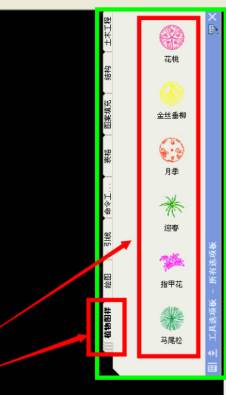
二、打開你要創建圖塊的CAD文件(此處的是常用植物素材庫),然后Ctrl+3調出工具選項板。
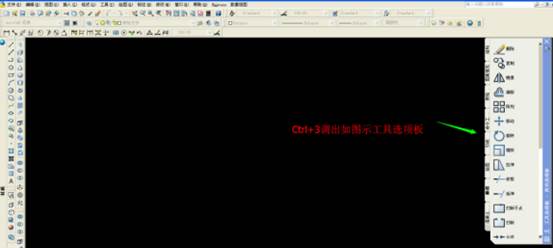
三、在工具選項板上右擊,新建一個空白選項板
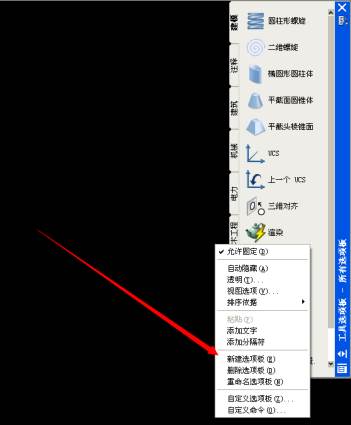
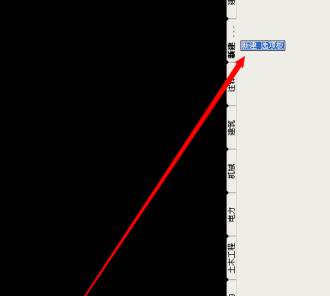
自己重命名一下【此處我的是“植物素材圖例”】
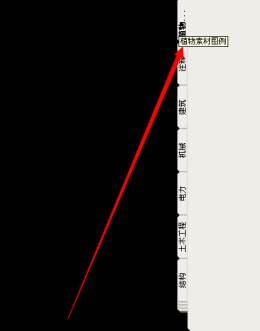
四、在此文件中,我們看到一個自己工作中的素材庫,我們根據需要自行添加。

五、自行選擇素材庫中的一個對象,Ctrl+1,我們可以看到它的特性是個“塊”。
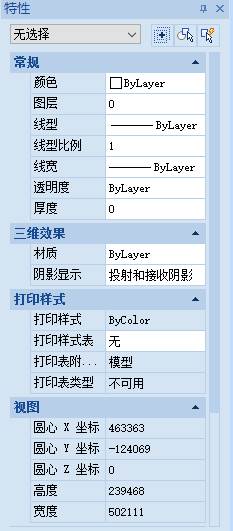
六、保證對象處于選中狀態,在空白處右擊,選擇“復制”。
七、把鼠標移到新建的工具選項板上右擊,選擇“粘貼”,等待一會,就看到所選對象粘貼到此處了。
八、所選對象已添加到工具選項板上。
九、按照需要再自行添加,一個工作中“很全的小圖庫”就添加出來了
十、下面,我們新建一個文件,依舊Ctrl+3把工具選項板調出來,可以看到之前添加的“植物小圖庫”還在。
十一、鼠標點擊一個對象,看到CAD工作界面出現一個提示,我們調整要插入的位置,點擊鼠標確定。
十二、直接調用出來了。
以上就是在浩辰CAD軟件中,當我們需要使用CAD軟件中的圖庫來繪制圖紙的時候,我們可以借鑒上述調用圖庫的方法,來快速繪制。今天就介紹這么多了。安裝浩辰CAD軟件試試吧。更多CAD教程技巧,可關注浩辰CAD官網進行查看。
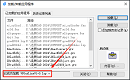
2023-12-25

2023-10-20
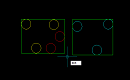
2023-10-08
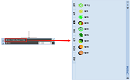
2023-06-06
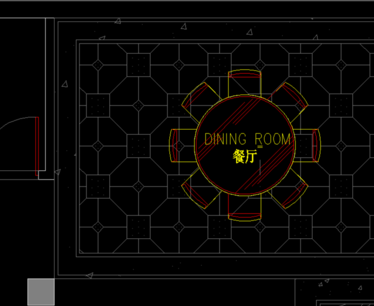
2019-11-20
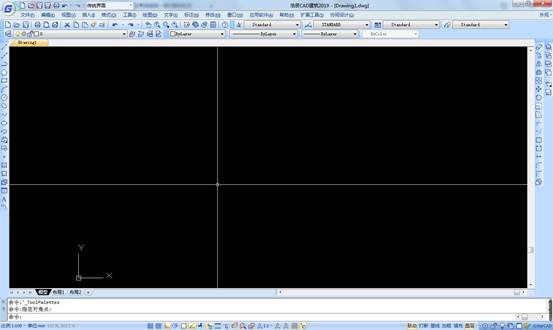
2019-09-04
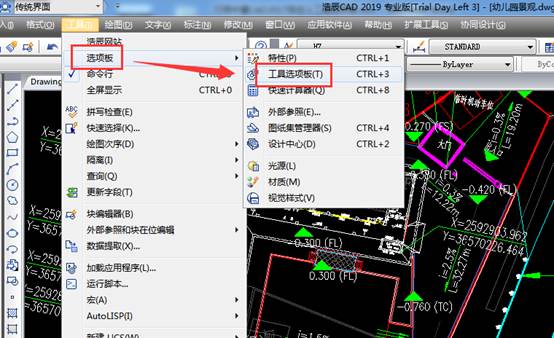
2019-08-26

2019-08-26
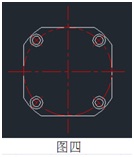
2019-08-23

2019-08-23
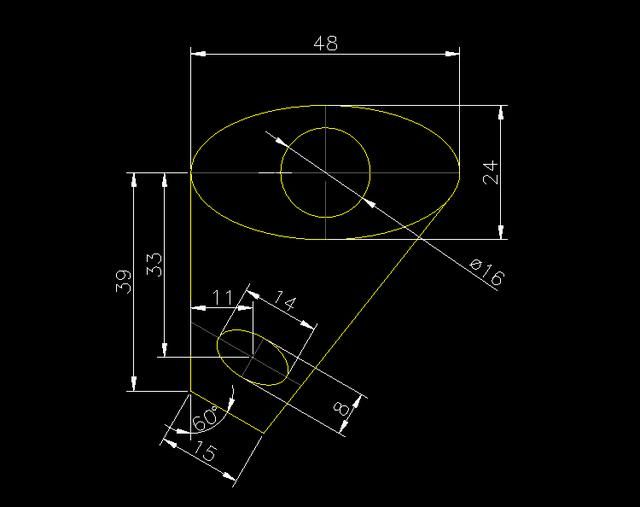
2019-08-23

2019-08-23
